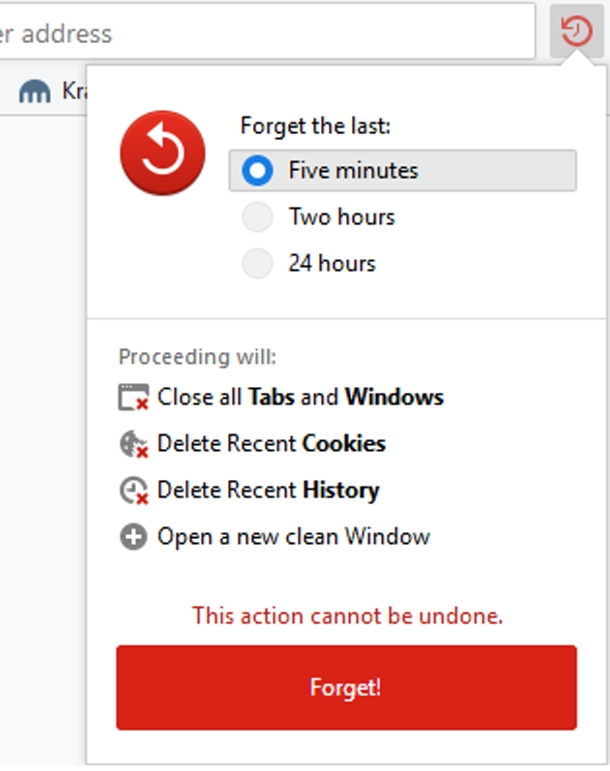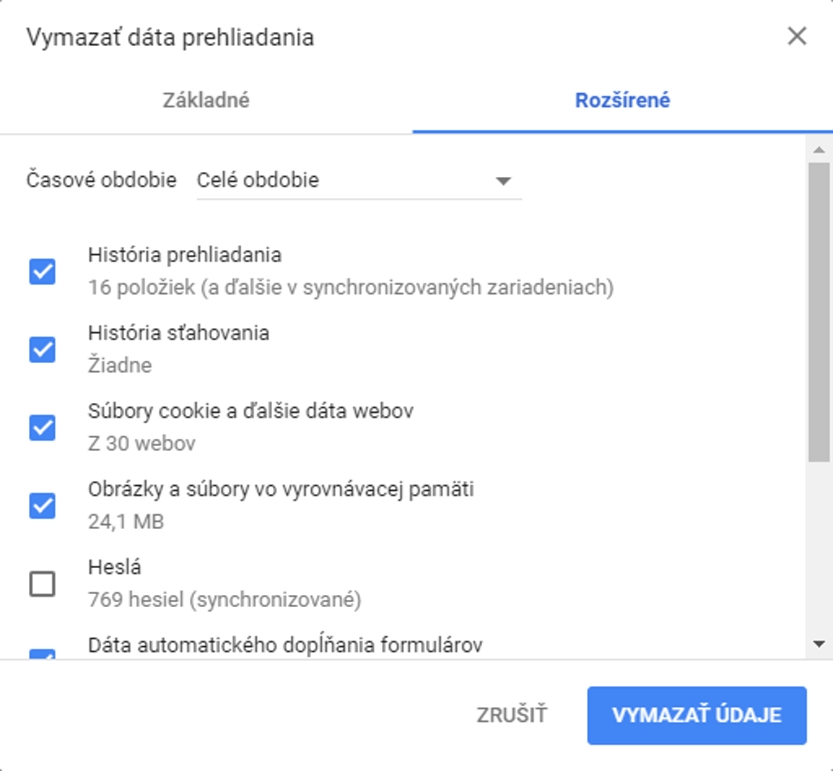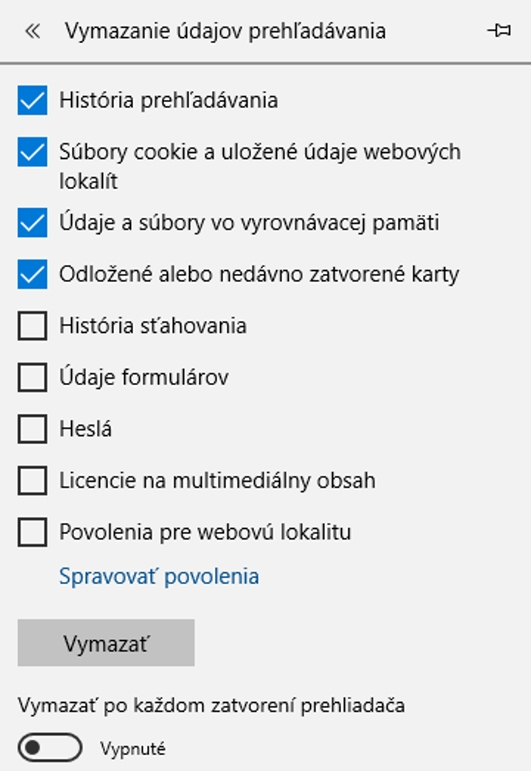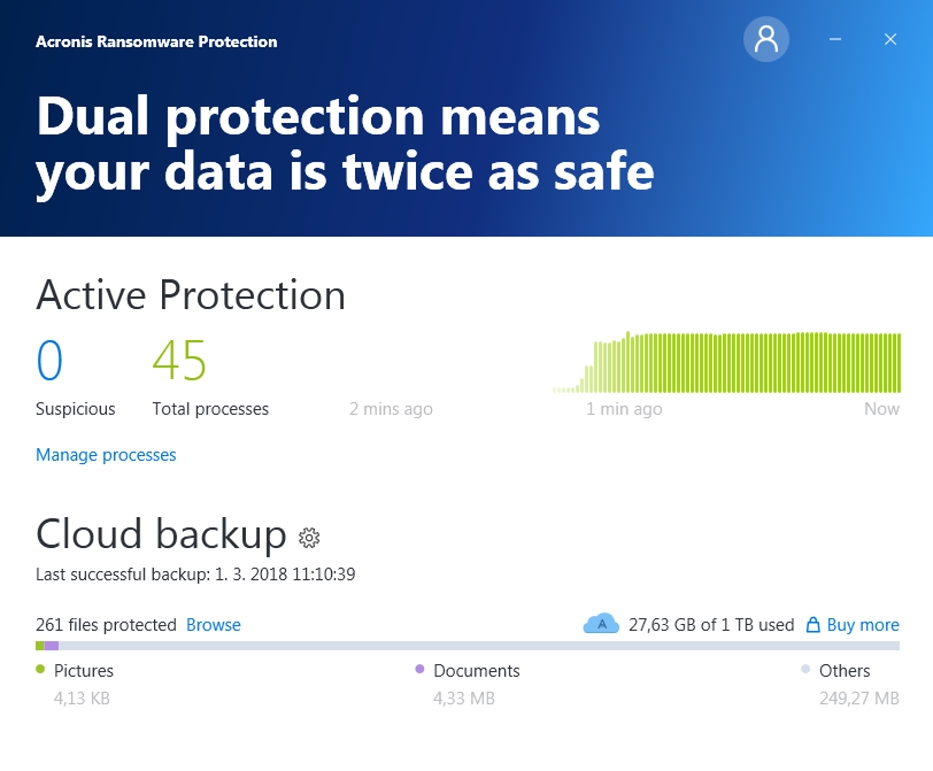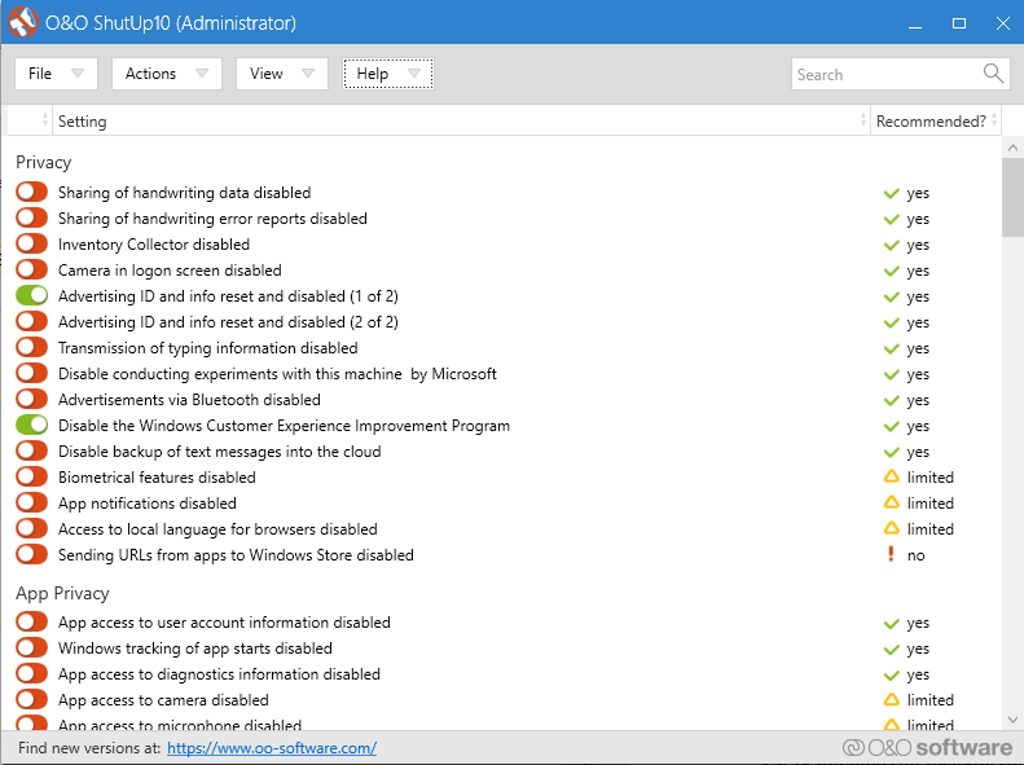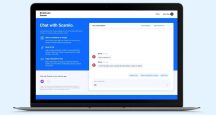Stopy na internete sú jedna vec a niekedy sa im príliš neubránite. Zostávajú po vás, sami ich zadávate a posielate. Či už na rôzne služby alebo prostredníctvom rôznych registrácií. No stopy zostávajú aj na vašom počítači. My vám ukážeme, ako si svoje súkromie ustrážiť podstatne lepšie. Minimalizujte a odstraňujte vaše digitálne stopy.
Internetové prehliadače
To je najväčšia brána do sveta, cez ktorú prúdia vaše údaje. Prehliadače majú funkcie na to, aby vás dokázali ochrániť. Čo sami pošlete nijak blokovať nemôžu a ani to nie je žiaduce. Majú ale nástroje na to, aby ste po sebe na svojom, prípadne cudzom počítači nezanechávali príliš veľa stôp. Ponúkame vám prehľad toho, ako sa rýchlo zbaviť histórie, cache súborov alebo iných osobných dát, ktoré zostávajú vo vašom počítači.
Firefox Quantum
Ako na to: Hlavné menu – História – Vymazať históriu prehliadania
Chrome
V prehliadači Chrome sa funkcia aktivuje priamo z hlavných nastavení. Môžete sa k nej dostať priamo a ponúka dva režimy Základný a Rozšírený. Prvý režim je vhodný na základné prečistenie od balastu. Netreba ho používať každý deň. Na vašom vlastnom počítači postačí túto aktivitu spraviť raz za týždeň či raz za dva. Zbavíte sa cookies, histórie a obrázkov na vašich weboch. V rozšírenom režime sú potom zahrnuté aj dáta ako uložené heslá a nastavenie webových stránok. Toto je funkcia, ktorou dokážete premazať prehliadač na maximálnej úrovni. Pozor na takéto mazanie. Ak vymažete heslá tu a máte zapnutú synchronizáciu, vymažete ich aj na všetkých ostatných zariadeniach. Prehliadač nebude vkladať prihlasovacie údaje do stránok a budete to musieť urobiť znova. Opäť dostanete na výber, či si má prehliadač údaje zapamätať.
Ako na to: Hlavné menu – Ďalšie nástroje – Vymazať dáta prehliadania
Prehliadač umožňuje kompletné odhlásenie. Stačí si z hlavného menu vybrať položku Nastavenia. Na stránke s nastaveniami je hneď v hornej časti položka Odhlásiť sa. Týmto sa odhlásite z prehliadača a zároveň sa odstránia všetky údaje v počítači, ak túto možnosť zaškrtnete. To je rozdiel oproti prehliadaču Firefox Quantum, ktorý vás síce podobným spôsobom odhlási zo synchronizácie, ale nezmaže dáta v počítači. To musíte spraviť sami.
Microsoft Edge
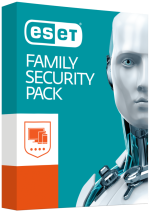 Vďaka výhodnému balíku ESET Family Security Pack ochránite celú vašu rodinu až na 18 mesiacov. Viac informácií na tejto stránke.
Vďaka výhodnému balíku ESET Family Security Pack ochránite celú vašu rodinu až na 18 mesiacov. Viac informácií na tejto stránke.Ako na to: Hlavné menu – Nastavenia – Vymazanie údajov prehľadávania
Acronis Ransomware Protection
Ochrana pred ransomvérom je niečo, čo rozhodne netreba podceňovať. Antivírusové programy túto ochranu v sebe zväčša majú, neraz ale iba v platených riešeniach. Tento program je vhodným doplnkom pre váš antivírusový program alebo aj keď žiadny nemáte. Ak už nič iné, tak ransomvérová ochrana od Acronisu vám bude chrániť súbory pred neželaným zašifrovaním a požadovaním výkupného. Nie je to antivírusová ochrana, na starosti má ochranu pred špecifickými kódmi, ktoré šifrujú vaše dokumenty, obrázky a iné osobné súbory. Malvér ako Wannacry a Petya nemajú šancu. Využíva princípy umelej inteligencie, čím je program schopný reagovať aj na novovzniknuté hrozby.
Program používa ochrannú technológiu Acronis Active Protection, ktorá rozpozná hrozby v reálnom čase. To znamená, že zablokuje škodlivý kód skôr, ako by ste následne prišli o dáta. Tí z vás, ktorí používate zálohovací program Acronis True Image, nepotrebujú tento program. Funkciu na ochranu súborov na disku aj tých zálohovaných máte už integrovanú. Vlastne vám tento nástroj nepôjde ani nainštalovať.
Ransomware Protection obsahuje 5 GB dát na úložisko Acronis Cloud u výrobcu úplne zadarmo. Zálohovanie nie je také sofistikované ako v prípade špecializovaného nástroja True Image, avšak plne postačuje na pravidelné zálohovanie vašich dát. Nakoniec, nie je v tom žiadna veda. Stačí súbory aj s ich adresármi presunúť myšou do okna programu a spustí sa zálohovanie. Prístup k nim máte cez webové rozhranie. Odtiaľ ich môžete prípadne zmazať alebo obnoviť. Súbory, ktoré ste zálohovali sa v prípade ich zmeny automaticky zálohujú každých 15 minút. Netreba myslieť na to, aby ste ich obnovili alebo znova zálohovali.
V niektorých prípadoch sa môže stať, že program označí ako rizikový proces aj taký, ktorý dobre poznáte. V zozname procesov ho môžete nastaviť ako dôveryhodný.
Link: www.acronis.cz
Cena: zadarmo
O&O ShutUp10
Ochrana údajov z jedného miesta. Už žiadne hľadanie v nastaveniach, aplikáciách alebo registroch operačného systému.
Operačný systém Windows 10 bol (je) kritizovaný za to, že môže zdieľať príliš veľa informácií o používateľoch. Ide síce o anonymné dáta, no nie každý je s týmto spôsobom spokojný. Na to je určený tento program, ktorý vám poskytne informácie o tom, čo všetko systém odosiela. Ak ste si doteraz mysleli, že ide len o telemetrické údaje o vašej polohe, základných zvyklostiach a používaní aplikácií, je to omyl. Celkovo tu nájdete desiatky nastavení, ktoré môžu ovplyvňovať vaše súkromie. Napríklad, aby systém neposielal vami písané texty rukou na strojovú analýzu. Údaje sú síce anonymné, ale ak sa nič posielať nebude, je to asi vhodnejšie. Systém nech sa pokojne učí na dátach iných používateľov. Prinášame zoznam niektorých vlastností, ktoré oceníte nielen po stránke súkromia, ale aj výkonu systému
Zaujímavé položky ochrany
- Vypnutie biometrických funkcií, ak nemáte HW na notebooku alebo počítači, ktorý to podporuje. Napríklad kameru s funkciou rozpoznávania tváre, čítačku odtlačkov atď.
- Zakázanie zobrazovania zadávania písmen pri písaní hesiel. Pri zadávaní sa totiž vždy na chvíľu zobrazí posledné napísané písmeno počas zadávania hesla. Ak niekto stojí za vami, mohol by časť hesla vidieť a zvyšok uhádnuť
- Zakázanie prístupu aplikáciám k vašim SMS, emailom, kalendáru, histórii volaní atď.
- Zákaz synchronizácie rôznych nastavení
- Nastavenie funkcie Windows Update
Všetky voľby sú prehľadne zatriedené podľa typu. Presne viete, kedy upravujete nastavenia operačného systému, aplikácií, prehliadače Microsoft Edge alebo napríklad Prieskumníka, prípadne špecifické údaje o vašom súkromí.
Nástroj nie je určený na neuvážené povypínanie všetkého, čo sa dá. Niektoré nastavenia môžu výraznejšie ovplyvniť chod systému. Preto máte pri každej položke odporúčanie. Na základe neho viete, či je funkciu vhodné vypnúť alebo nie. Takisto aj informáciu o tom, že danú funkciu vypnúť môžete, no narazíte na limitovanie funkcií systému. To sa týka napríklad zákazu biometrických zariadení. Ak ich na počítači máte a nemáte na to vyslovený dôvod, nevypínajte ich.
Program umožňuje vytvoriť bod obnovenia systému. Každú položku, ktorej stav prehodíte z pôvodného stavu, budete vidieť tučným písmom.
Link: www.oo-software.com
Cena: zadarmo
Wi-Fi na letisku a hoteloch
Letisková Wi-Fi je dobrou vecou, keď si nechcete míňať svoje dáta. Aj keď sme často v európskom roamingu. Bezplatná sieť však niečo stojí a tou cenou je akceptovanie ich podmienok. Ťaháte za kratší koniec, je to však férové voči vám aj poskytovateľovi. Určite ste si všimli, že skôr ako sa vám na Wi-Fi sprístupní internet, treba súhlasiť s licenčnými podmienkami. A keďže ste ich asi nikdy nečítali, my vám prinášame sumár z približne 200-riadkovej zmluvy toho, s čím na takmer každej letiskovej Wi-Fi súhlasíte. Ľudskou rečou a tak, ako to naozaj je.
Pätoro, alebo nepokradneš
- Služba môže kedykoľvek prestať fungovať. Môžete zavolať na technickú podporu, ale sťažovať sa môžete akurát na lampárni.
- Nesmiete pripojenie tejto Wi-Fi poskytovať ďalej tretím osobám. V niektorých prípadoch ani distribuovať ďalej bez výnimiek. To znamená, že keď si na Wi-Fi prihlásite vlastný hot-spot, aby ste si pripojili viac zariadení, porušili ste podmienky.
- Nesmiete používať zariadenie, ktoré nie je spôsobilé na danú Wi-Fi sieť. Ako to zistíte? Pravdepodobne nijak, no ak máte notebook alebo smartfón legálne zakúpený, bude takmer určite homologizovaný. Nebudete ním spôsobovať problémy v sieti.
- V niektorých prípadoch vám môže spoločnosť prevádzkujúca Wi-Fi sieť ručiť za stratu vašich osobných údajov až do výšky 100 eur. To ale iba v prípade, že sa vám podarí nejako vymámiť z množstva bodov, v ktorých spoločnosť vymenúva situácie, kedy za nič neručí.
- Pripojenie nesmiete využiť na šírenie rasizmu, korupcie, sexuálnych služieb, popieranie nacistickej genocídy atď. Je určená na to, aby ste ju využívali na legálne a čestné spôsoby.